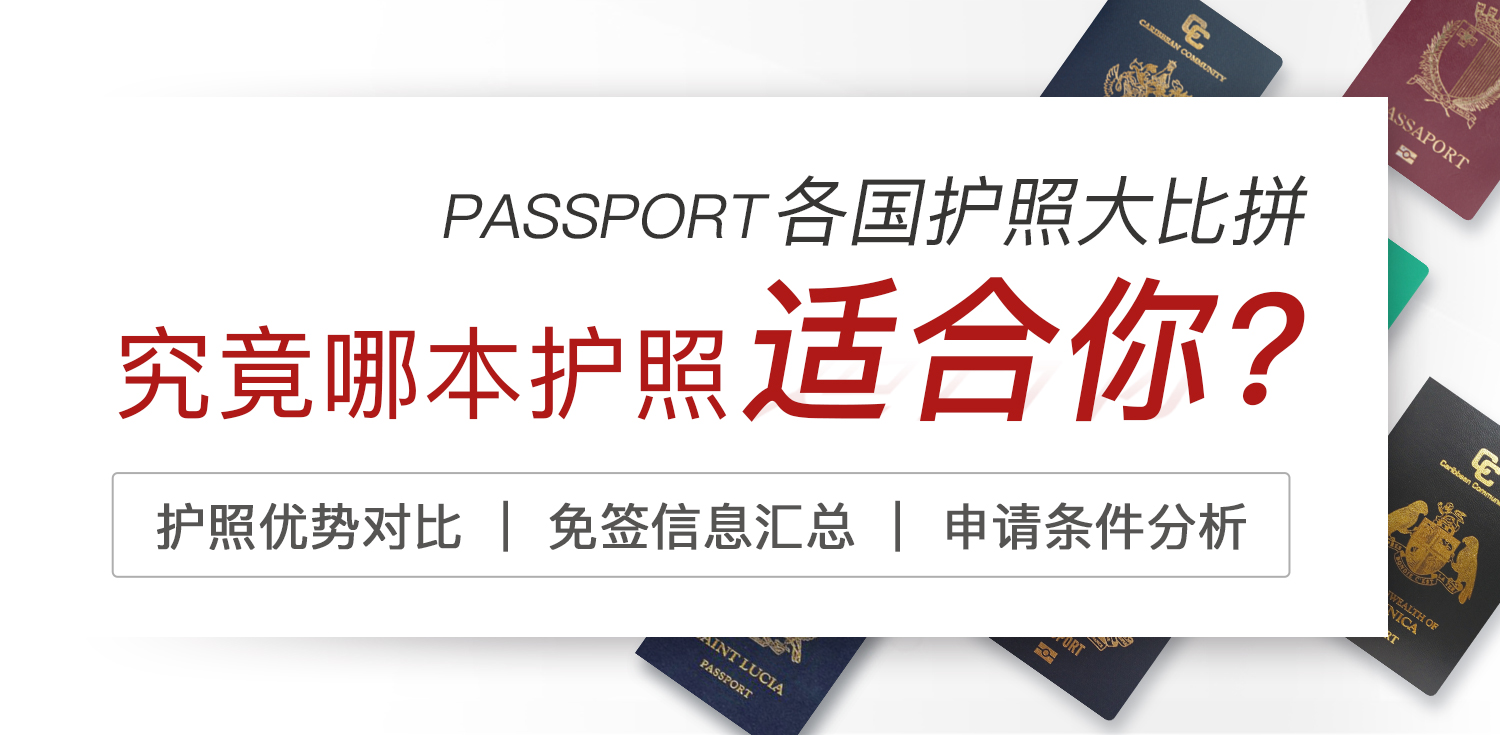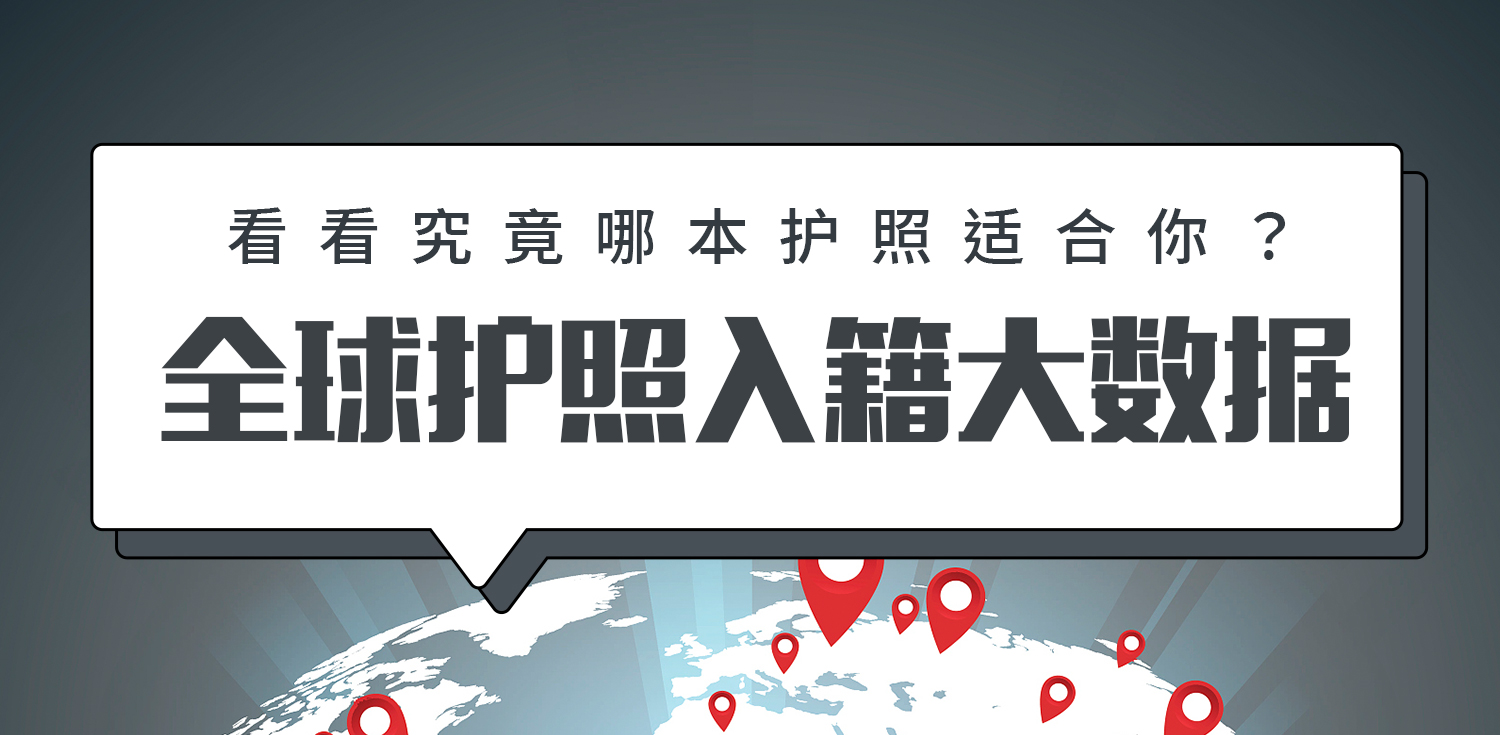加拿大签证表格PDF电子版填写技巧及打印规范
开始填写之前应在加拿大移民局官网页面获取最新PDF文件,所有IMM系列表格都具有动态字段与校验脚本,浏览器自带阅读器无法识别。建议将文件保存在本地硬盘后使用桌面版Adobe Acrobat Reader打开,版本需要保持在二零二三年十月之后的更新才能完全兼容。当Reader提示启用增强安全性时务必勾选,以防表格脚本被系统拦截。若打开时只出现一行警示文字而无任何字段,说明仍在浏览器内核环境,需要右键链接选择目标另存为,再次用Reader启动即可。
文件名与存储路径
下载后立即重命名为申请人姓名加表格编号,例如 LiWei_IMM5257,统一使用英文与下划线避免系统或打印机识别障碍。所有表格最好集中放在独立文件夹下并建立子目录,分门别类保存护照扫描、资金材料与翻译件,后期上传或打印不会混淆版本。
字段填写的顺序逻辑
IMM系列表格上方通常有Validate按钮,功能是检测空项并生成条形码。正确的操作顺序是先从第一页左上角开始逐栏填写,如遇不适用内容立刻输入NA或None,不要留空。每完成一页点击保存一次,以免意外断电或软件崩溃。填写完毕后在最后一页点击Validate,系统若跳出红框提示说明仍有遗漏,需要逐一返回查找。
英文拼写一致性
所有英文姓名必须与护照机读区完全一致,包括连字符与空格。居住地址应采用国际邮政格式,先写门牌号与街道,再写城市省份国家与邮政编码。
日期格式统一
表格日期一律使用四位年份加两位月份再加两位日期,例如 二零二五年三月七日写作 2025 03 07、切忌在某些栏位使用日月年而在其他地方使用年月日,否则校验可能识别为逻辑冲突。
多行信息补充
家庭成员或工作经历超过表格默认行数时,可在表格最末的附加信息区域继续编录,也可以新建Word文档列清单后转换为PDF并合并上传。附加页标题需注明补充内容与主表对应页码,例如 Additional Employment History for IMM5257 Page 3,避免移民官寻找。
电子签名与条形码
验证通过后条形码会自动出现在文件,证明脚本校验无误。在线系统上传时后台将读取条形码信息并与数据库对比。如果上传的版本没有条形码,系统会在提交界面报错,需要重新校验生成。在线递交无需手写签名,点击IRCC账户页面的电子声明即可。若选择纸质递交,除IMM5707家庭信息表外其余表格都需要在打印后亲笔签名,保证与护照签字一致。

打印前的格式检查
打印设置中必须选择实际大小,不可勾选适应页面,否则条形码与框线位置会移位影响机器读取。纸张类型使用A4白纸,重量八十克左右,颜色须纯白无水印。打印机分辨率建议六百dpi,墨仓足量保持条形码清晰边缘。若条形码出现条纹或断裂,需要重新打印确保扫描通过。

双面与单面规则
加拿大签证表格一律要求单面打印,背面不得出现其他信息,包括草稿或废纸。原因是签证中心采用光学扫描仪批量读取,背面多余图案会干扰识别。打印完成后按官方文件清单顺序叠放,切勿使用订书针或装订条,以免机器卡纸。可以使用可拆卸曲别针或透明文件套固定。
翻译件插入顺序
中文原件复印件放前,英文或法文翻译件放后,最末附翻译宣誓词。若同一类文件有多页,例如结婚证公证,可以用彩色便利贴在右上角标注 01 02 03 方便核对。所有翻译件需打印彩色公章页,不得黑白复印后上传或递交。
电子文件与纸质文件一致性
在线申请者虽然无需邮寄纸质表格,但在签证中心采集指纹时往往被要求出示原件核对。因此电子版与纸质版必须完全一致。保存最终签名版PDF后不要再修改,若后期更新信息,应重新填表再生成新条形码而不是手工改动。
常见技术错误与解决方案
Browser viewer blank state
需要重新下载到本地再用Reader打开。
Validate按钮无反应
检查是否在安全模式下禁用了JavaScript,重新勾选即可。
条形码显示扁平或拉伸
打印设置勾选了缩放比,改为实际大小重印。
表格被锁定无法编辑
文件可能在只读文件夹,复制到桌面后解除只读属性。
加拿大签证电子表格的精髓在于条形码校验与打印尺寸精准匹配。只要保持版本最新、信息一致、文件清晰,就能让移民局系统快速扫描通过,从而为整体审理节奏节省宝贵时间。填写时保持耐心,打印前仔细核对,便可让您的签证文件在第一道技术门槛上顺利通行。

 全国免费咨询热线
全国免费咨询热线